HTML якоря — грамотное использование
Якоря HTML, для чего они нужны, где целесообразно и уместно их использовать? Постараемся ответить на эти вопросы на этой страничке.
Назначение якорей HTML
Приветствую Вас на страницах моего сайта inetmkt.ru. Итак, что же это такое? HTML якоря это элементы навигации по странице сайта. Их используют для перемещения в пределах одной страницы. Если страница слишком большого объема, тогда, для удобства пользователей, у вебдизайнера есть возможность обеспечить навигацию по странице путем простановки специальных меток – HTML якорей.
Вы такие страницы часто встречаете. Обычная структура таких документов содержит в начале содержание страницы. а в теле страницы – описание элементов содержания.
Содержание
Раздел1
Раздел2
Раздел3
А в теле страницы – описание элементов содержания.
Раздел1
текст
…………
Раздел2
текст
…………
Будет логично для создания меток использовать заголовки и подзаголовки на странице, хотя это и не обязательно.
Как поставить HTML якоря?
Создать метку можно двумя способами. В первом случай для создания метки используют тег <a> с атрибутом name. Запись в HTML-коде будет выглядеть следующим образом
<a name=”Razdel1”> Раздел1</a>
Текст между открывающим и закрывающим тегами не обязателен, но, на мой взгляд, желателен. Имя метки должно быть уникальным на странице и может содержать латинские буквы и цифры.
Во втором случае поступают еще проще. Любому html-тегу добавляют атрибут ID, например:
<h4 id=”Razdel2”> Раздел2 </h4>
Можно использовать любой из описанных выше способов.
Как сослаться на HTML якоря?
Для того, чтобы перейти в нужное место, помеченное якорем, организовывается ссылка. Она является частным случаем обычной гиперссылки, но имеет некоторые нюансы. Например:
<a href=”#Razdel4”> Раздел4 </a>
Как Вы уже поняли к имени метки, заданной в атрибутах name или ID, добавляется знак решетки — #.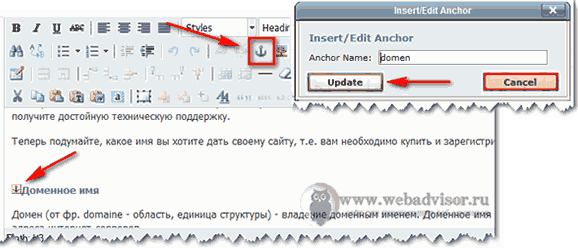
Переход на метку якоря HTML на другой странице
<a href=”page1#Razdel4> Якоря. Раздел4 </a>
Если Вы задаете ссылку в таком виде
<a href=”#”> В начало </a>
то переход произойдет к началу вебстраницы.
Использование HTML якорей в WordPress
Процесс простановки якорей в CMS WordPress не автоматизирован. Но, при желании, их легко можно проставить, воспользовавшись HTML редактором. Синтаксис написания ничем не отличается от описанных выше способов.
<a name=”Yakor1”> Якорь1 </a>
А вот организовать ссылку можно средствами WordPress традиционным способом. И будет она выглядеть тоже традиционно.
<a href=»#Yakor1″> Якорь1 </a>
Вот собственно и все, что я хотел Вам донести об HTML якорях. Всем желаю всего хорошего и побольше.
Полезные Материалы:
Как сделать ссылку внутри страницы.
 Якорь в тексте.
Якорь в тексте.27 апреля 2012 Создание сайтов
Сегодня прочитал в книжке про ссылки и про якори. Про ссылки любой вебмастер знает, а про якори может и не знать. Я работал с якорями несколько раз за всю свою деятельность когда-то, потому что не умел ими пользоваться. И последний раз, когда они мне понадобились, то я долго мурыжил поиск для моих ответов.
Обычные ссылки ведут в самое начало другой страницы, а с помощью якорей можно сделать так, что определенная ссылка будет вас вести в определенное место на странице, хоть в середину текста, хоть в конец.
На самом деле это очень удобные ссылки, которые ведут пользователя в определенное место текста. Последний раз я их использовал, когда писал длинную статью на моём сайте про фильмы. Статья называется Характеристика фильмов. Качество изображения, звука и перевод. Статья получилась большая, но я ужасно не хотел ее дробить на несколько маленьких, хотя контекст упорно просил меня.
Представляете себе? Если меня интересует только одна часть текста — мне будет сложно листать до определенного момента статью в несколько тысяч слов. Поэтому я вспомнил про якоря. Если я как-то не так выражаюсь, то попробую сформулировать по-другому:
Якорь — ссылка внутри страницы. Якорем называется закладка с уникальным именем на определенном месте веб-страницы, для создания перехода к ней по ссылке. Якоря удобно применять для больших документов, чтобы можно было быстро переходить к нужному разделу.
Чтобы использовать якорь, нужно сразу его поставить. Ставить мы будем в той части текста, куда бы мы хотели сослаться.
Место заключается в теги <a name=»miroslavs.com»></a> или <a id=»miroslavs.com»></a>. Тег можно оставить пустым, а можно и взять определенный текст внутрь тега. В данном случае я заключил «Хорошее качество» в тег.
Позже в оглавлении или где вам нужнассылка мы даем обычную ссылку вида <a href=»#miroslavs.com»>ссылка</a>, используя символ # мы указываем, что это не гиперсылка, а якорь в тексте. Нажав на данную ссылку пользователь попадает в определенное место в тексте. Все ссылки в моей статье «про качество фильмов» являются якорями:
Как видите, ссылки имеют обычный вид, как обычные ссылки, но ведут в определенное место. Позже я понял, что мне это недостаточно, так-как ссылки будут отображаться как в самой странице, так и в превью к статье (неполной версии). И у меня возник вопрос «
Примеры вы можете посмотреть прямо здесь:
- внизу справа каждой статьи моего блога есть кнопка при нажатии на которую вы попадете вверх
- ссылка на место, где я описывал якори выше
Как видите, ничего сложного, но частенько может упростить жизнь
Создайте якорную ссылку HTML для перехода к определенной части веб-страницы
Ссылки перехода HTML — это очень быстрый и простой способ создать ярлыки для определенных целевых разделов или областей вашего контента. Ваши читатели смогут щелкнуть ссылку, загрузить целевую страницу в свой браузер, а затем немного «перейти» к этому конкретному разделу на этой странице.
Ваши читатели смогут щелкнуть ссылку, загрузить целевую страницу в свой браузер, а затем немного «перейти» к этому конкретному разделу на этой странице.
Эти ссылки иногда называют ссылками «закладок» или «расширенных органайзеров». По крайней мере, так их называли, когда я впервые с ними познакомился…
Как бы они ни назывались, есть 2 основных способа использования этих типов якорных ссылок, как показано ниже.
Тип № 1: ссылки, которые позволяют перейти вниз или вверх к определенной части той же веб-страницы, на которой вы находитесь.
Создание целевой ссылки
Допустим, на вашей странице есть заголовок, который представляет новую тему. Но ваша страница довольно длинная, и у вас много разных тем и заголовков. Чтобы людям, использующим ваш сайт, не приходилось бесконечно прокручивать страницу — если их интересует только одна определенная тема, лучше всего позволить им сразу перейти к этой теме.
Чтобы сделать это, вам нужно прокрутить вниз (или вверх) до этого заголовка, затем создать целевую или целевую ссылку в HTML-теге заголовка «h», например:
Вот новая увлекательная тема
Создание исходной/стартовой ссылки
Затем в другом месте на той же веб-странице создайте исходную ссылку, используя обычный тег привязки «a». а также символ «#», например:
а также символ «#», например:
Перейти к интересной теме на этой странице
Горячий совет от Дракона:
Убедитесь, что исходная ссылка и целевая ссылка полностью совпадают .
Вот пример такой ссылки перехода в действии:
переместите меня в конец этой статьи.
В приведенном выше примере мы использовали атрибут CSS «id» . Это более новый и общепринятый способ кодирования целевой ссылки.
В старом способе использовался атрибут «имя» , а также сам тег привязки «а», например:
Одним из наиболее распространенных способов использования ссылок перехода является « Вернуться к началу », чтобы перевести ваших читателей из нижней части статьи, поста или страницы обратно в начало. Просто им немного легче.
Тип № 2: ссылки, позволяющие перейти в определенное место на отдельной веб-странице.
Создание целевой ссылки
Допустим, у вас есть заголовок на целевой странице, который представляет новую тему. Чтобы связать начальную (или «исходную») страницу с этим заголовком, вам необходимо создать целевую ссылку или целевая ссылка где-то на вашей конечной (или «целевой») странице, в HTML-теге заголовка «h», например: 🙂
И после «#» вы должны добавить точно такое же целевое имя, которое вы использовали на исходной странице.
Вот так:
Привет! Это нижняя часть статьи.
Если вы хотите узнать больше об элементе привязки HTML в более общем смысле, ознакомьтесь с нашей статьей по теме 9.0014 Как создать якорную ссылку HTML
Спасибо за внимание!
Теги: html ссылка для привязки на другой странице html ссылка на раздел pagejump ссылка в html
Использование тега привязки для создания ссылок
Обновлено Брэдом Марклом от 16 августа 2021 г.
3 минуты, 37 секунд на чтение
Существует два типа ссылок на страницы, которые вы можете создать. Существует «Внутренняя ссылка » и «Внешняя ссылка ». « Внутренняя ссылка » — это ссылка на вашем сайте, которая перенаправляет посетителя на другую страницу вашего сайта. «Внешняя ссылка » перенаправляет посетителя с вашего сайта на другой веб-сайт в Интернете (например, https://google.com). Ниже приведены примеры внешней и внутренней ссылки.
Существует «Внутренняя ссылка » и «Внешняя ссылка ». « Внутренняя ссылка » — это ссылка на вашем сайте, которая перенаправляет посетителя на другую страницу вашего сайта. «Внешняя ссылка » перенаправляет посетителя с вашего сайта на другой веб-сайт в Интернете (например, https://google.com). Ниже приведены примеры внешней и внутренней ссылки. в HTML-теге, называемом « привязка ». Внутри якоря могут быть разные атрибуты. Атрибут « href » — это место, куда вы переходите по ссылке при нажатии.
Внимание! Если вы используете систему управления контентом, такую как Drupal, Joomla, WordPress или Premium Web Builder, вы будете использовать их редактор WYSIWYG для создания ссылок. Для получения дополнительной информации см. следующие ссылки.
Создание внутренней ссылки на вашем веб-сайте
Эта первая ссылка называется « Внутренняя ссылка ». Внутренние ссылки ссылаются на расположение файла на вашем сервере.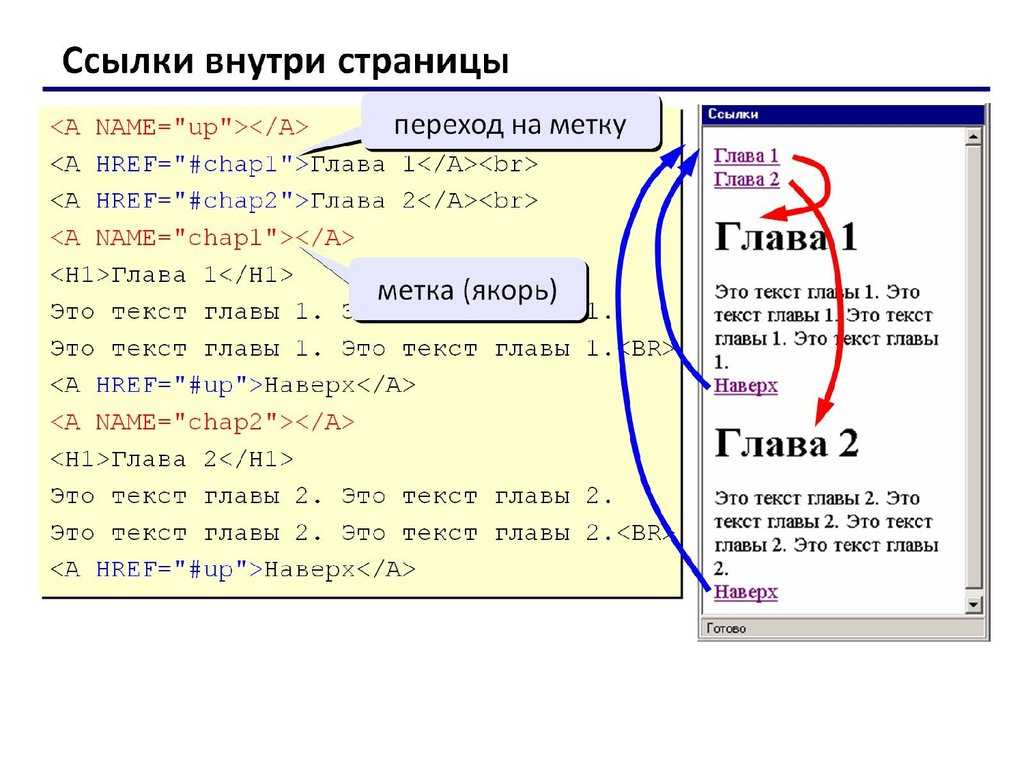 Путь к местоположению файла помещается в атрибут « href ». Чтобы связать страницу на своем собственном сайте, вы указываете местоположение файла в « href ”атрибут. Например, если вы поместите файл с именем nextpage.html в ваш public_html для вашего основного домена, вы просто поместите имя файла, как показано ниже.
Путь к местоположению файла помещается в атрибут « href ». Чтобы связать страницу на своем собственном сайте, вы указываете местоположение файла в « href ”атрибут. Например, если вы поместите файл с именем nextpage.html в ваш public_html для вашего основного домена, вы просто поместите имя файла, как показано ниже.
Теперь этот текст будет ссылкой
Чтобы сослаться на файл во вложенной папке, вы включаете имя вложенной папки в атрибут « href ». Например, если у вас есть nextpage.html в папке с именем подпапка , вы создадите ссылку, как показано ниже:
Теперь этот текст будет ссылкой
Важно! Не забудьте закрыть тег соответствующим закрывающим тегом . Если вы не закроете тег, вся страница под тегом также станет гиперссылкой.
Создание внешней ссылки на другой сайт
Для создания « внешней ссылки » требуется только наличие ссылки на страницу. Например, если вы хотите связать свой сайт с inmotionhosting.com, скопируйте URL-адрес в адресной строке, когда находитесь на inmotionhosting.com, и вставьте URL-адрес в поле «9».0038 href ” вашего якоря/ссылки следующего вида:
Например, если вы хотите связать свой сайт с inmotionhosting.com, скопируйте URL-адрес в адресной строке, когда находитесь на inmotionhosting.com, и вставьте URL-адрес в поле «9».0038 href ” вашего якоря/ссылки следующего вида:
Текст, который будет ссылкой
Это приведет к тому, что ссылка будет вести на inmostionhosting. com при нажатии.
Базовый список необходимых атрибутов анкора
Ниже приведена таблица основных атрибутов тега анкора. Есть много других атрибутов, доступных для использования в тегах привязки; однако мы рассмотрим только основные 4 наиболее часто используемых атрибута.
| Основные атрибуты привязки | |
|---|---|
| href | Этот атрибут указывает, куда будет вести ссылка.href="nextpage.html" >Этот текст теперь будет ссылкой |
| цель | Вы можете открыть свои ссылки в новой вкладке или в том же окне с цель. _blank (откроется в новой вкладке) _parent (Открывается в родительском фрейме.) _self (Открывается в том же окне.) _top (Открывается так же, как и self, но работает с фреймами.) Ниже приведен пример цели _blank . target="_blank" >Теперь этот текст будет ссылкой |
| title | Показывает информацию о ссылке. Когда вы наводите указатель мыши на ссылку с тегом заголовка, небольшое всплывающее окно будет отображать текст в этом атрибуте.title="Нажмите здесь, чтобы увидеть эту ссылку" >Теперь этот текст будет ссылкой |
Это имя якоря, которое используется для ссылки на определенное место на странице. Например, если вы хотите перейти к нижней части веб-страницы, вы можете добавить атрибут имени, например:bottom При создании этого имени вы можете ссылаться на свой сайт. | |

